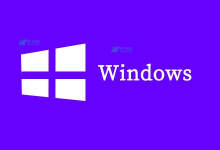在Linux平台上运行Oracle数据库时,设置SID是非常重要的一步。Oracle SID是一个唯一的字符串,用于标识一个Oracle数据库实例。在安装Oracle数据库时,可以设置一个默认的SID,通常为“orcl”,但在多实例环境中,需要为每个实例指定不同的SID。下面是在Linux上设置Oracle SID的简单步骤。
1. 确认Oracle用户
在Linux系统中,通常会为Oracle数据库创建一个专用的用户。在设置SID之前,需要确定当前用户是否为Oracle用户。可以通过执行以下命令来验证:
“`
$ grep oracle /etc/passwd
“`
如果输出以下内容,则表示已存在Oracle用户:
“`
oracle:x:54321:54321:Oracle Database administrator:/home/oracle:/bin/bash
“`
如果未找到此用户,则需要创建Oracle用户。
2. 修改环境变量
在Linux系统中,Oracle SID是通过ORACLE_SID环境变量设置的。因此,需要修改Oracle用户的环境变量以设置SID。可以通过以下命令编辑.bash_profile文件来修改环境变量:
“`
$ su – oracle
$ vi .bash_profile
“`
在文件末尾添加以下行来设置ORACLE_SID:
“`
# Oracle Settings
export ORACLE_SID=your_SID
export ORACLE_HOME=/u01/app/oracle/product/12.2.0/dbhome_1
export PATH=$PATH:$ORACLE_HOME/bin
“`
将“your_SID”替换为您要为Oracle实例设置的SID。
3. 重新加载环境变量
在上一步中更改了.bash_profile文件后,需要重新加载环境变量。可以通过以下命令来实现:
“`
$ source .bash_profile
“`
此时,更改的环境变量将立即生效。
4. 确认SID设置
可以使用以下命令来确认是否成功设置了SID:
“`
$ echo $ORACLE_SID
“`
如果输出您在.bash_profile文件中设置的SID,则表示成功设置了Oracle SID。
通过以上四个简单步骤,您可以轻松地在Linux平台上设置Oracle SID,以区分不同的实例。需要注意的是,不同的实例需要分别设置不同的SID,以避免冲突。同时,也可以根据需要添加其他环境变量,以适应特定的Oracle数据库环境。
相关问题拓展阅读:
- Oracle数据库sys用户忘记了密码怎么办
- linux怎么安装oracle
Oracle数据库sys用户忘记了密码怎么办
1、手手稿首先登录到安装oracle数据库服务器的操作系统,打开命令窗口。
2、然后需要按照图示代码查看毕孝环境变量ORACLE_SID的设置情况,windows:echo%ORACLE_SID%,linux:echo$ORACLE_SID。
3、然后需要按照图示代码设置环境变量ORACLE_SID的值为你想登录的oracle实例的SID。
4、然后需要按照图示代码键入命令:sqlplus/assysdba,就可以以sysdba的身份登录到oracle了。薯衡
5、然后需要按照图示代码在sqlplus窗口执行命令:alteruseryou_usernameidentifiedbyyou_password,就可以修改你的用户的密码了,如图所示设置密码为123456,界面显示用户已更改即代表Oracle数据库sys用户忘记了密码更改密码成功。
linux怎么安装oracle
分为静默安装和图形安装。
cat /etc/issue:CentOS release 6.6 (Final)
getconf LONG_BIT:64
ifconfig:192.168.4.8
free -m:查看内存
totalusedfree shared buffers cached
Mem:
df -h:查看硬盘
Filesystem Size Used Avail Capacity iused ifree %iused Mounted on
/dev/diskGi 233Gi 231Gi 51%% /
/*
export ORACLE_BASE=/oracle/app
export ORACLE_HOME=$ORACLE_BASE/oracle/product/11.2.0/db_1
export ORACLE_SID=orcl
export ORACLE_UNQNAME=$ORACLE_SID
export PATH=$PATH:$HOME/bin:$ORACLE_HOME/bin
export LD_LIBRARY_PATH=$ORACLE_HOME/lib:/usr/lib
export NLS_LANG=’SIMPLIFIED CHINESE_CHINA.AL32UTF8′
export ORA_NLS33=$ORACLE_HOME/nls/data
*/
看网页教程整理静默安装,静默设置监听,静默建库亲自实践记录。
首先森卖是去官网下载安装文件。
1 安装前环境:
服务器操作系统:CetnOS6.6×64 最小化安装,已配置好网络IP:192.168.4.8,物理内存8GB,硬盘512GB。
已下载: linux.x64_11gR2_database_1of2.zip
linux.x64_11gR2_database_2of2.zip
SCP到目录/opt/
2 准备工作
root用户登录后
#yum install vim//个人喜好vim编辑各种配置文件,所以先下一个此镇逗
#yum install unzip//下载unzip,用来解压上述两个压缩文件
#cd /opt//切换当前目录到oracle压缩文件所在目录
#unzip linux.x64_11gR2_database_1of2.zip //解压
#unzip linux.x64_11gR2_database_2of2.zip
解压后新增一个/opt/database目录,里面是解旅晌压后的所有oracle安装文件。
在/etc/hosts文件中增加主机名(通过hostname获得)到回环IP的映射如下:
127.0.0.1 localhost localhost.localdomain localhost4 localhost4.localdomain4 roland
::localhost localhost.localdomain localhost6 localhost6.localdomain6 roland
#vim /etc/selinux/conf 设置 SELINUX=disabled
#setenforce 0 //关闭selinux
#service iptables stop //临时关闭防火墙
3 安装必须的包
#yum install gcc
#yum install make
#yum install binutils
#yum install gcc-c++
#yum install compat-libstdc++-33
#yum install elfutils-libelf-devel
#yum install elfutils-libelf-devel-static
#yum install ksh
#yum install libaio
#yum install libaio-devel
#yum install numactl-devel
#yum install sysstat
#yum install unixODBC
#yum install unixODBC-devel
#yum install pcre-devel
4 准备安装用户及用户组
/**用户列表文件:/etc/passwd
用户组列表文件:/etc/group
查看系统中有哪些用户:cut -d : -f 1 /etc/passwd
查看可以登录系统的用户:cat /etc/passwd | grep -v /in/nologin | cut -d : -f 1
查看用户操作:w命令(需要root权限)
查看某一用户:w 用户名
查看登录用户:who
查看用户登录历史记录:last*/
#groupadd oinstall
#groupadd dba
#useradd -g oinstall -G dba -d /home/oracle oracle
/*
代表将oracle用户添加到组中。
-g 设置的是用户的主用户组。 这些信息记录在/etc/passwd中。事实上系统确认一个用户的主用户组的时候是根据/etc/passwd中的信息,而跟/etc/group无关。
-G 设置的是用户附加组,记录在/etc/group中。
那么这样做的意义在于:
1,当”usermod -g”切换到一个临时组,然后再切换回来的时候,不会把临时组的信息“遗留”在该用户设置中。
2,权限更加明细,在11g安装中的一步,就会提示你sysdba和sysoper的区别,放在不同的组,可以有效的提高安全性。
-d 是指定新创建用户的主目录
*/
#passwd oracle//设置oracle密码
5 修改内核参数配置文件
#vim /etc/sysctl.conf 在文件最后增加
#指的是 同时可以拥有的的异步IO请求数目
fs.aio-max-nr =
#系统中可以同时打开的文件数目。其值相当于 6.5×1024×1024=6.5M
fs.file-max =
# 共享内存总量,以页为单位
kernel.shmall =
kernel.shmmax =
kernel.shmmni = 4096
#信号量(Semaphore),有时被称为信号灯是在多线程环境下使用的一种设施, 它负责协调各个线程, 以保证它们能够正确、合理的使用公共资源。
kernel.sem = 128
net.ipv4.ip_local_port_range =
net.core.rmem_default =
net.core.rmem_max =
net.core.wmem_default =
net.core.wmem_max =
保存文件。
#/in/sysctl -p//让参数生效
6 修改用户的限制文件
#vim /etc/security/limits.conf 在文件后增加
oraclesoft nproc7
oraclehard nproc84
oraclesoft nofile
oraclehard nofile6
oraclesoft stack40
保存文件。
修改/etc/pam.d/login文件,增加如下:
session required /lib64/security/pam_limits.so
//64位系统,千万别写成/lib/security/pam_limits.so,否则导致无法登录
7 创建安装目录和设置文件权限
#mkdir /oracle/app
#mkdir /oracle/oracle/11.2.0 //数据库系统安装目录
#mkdir /oracle/oradata //数据库数据安装目录
#mkdir /oracle/oradata_back //数据备份目录
#mkdir /oracle/oraInventory //清单目录
#chown -R oracle:oinstall /opt/oracle
#chown -R oracle:oinstall /oracle
#chmod -R 775 /opt/oracle
8 编辑静默安装响应文件
#su – oracle
#cp -R /opt/database/response /oracle //复制一份模板
#cd /home/oracle/response
$cp db_install.rsp db_install_swonly.rsp //因为下面的安装是只安装软件不安装启动数据库实例,所以改个名字以提示自己
$vim db_install_swonly.rsp //开始修改这个安装响应文件
需要设置的选项如下:
oracle.install.responseFileVersion=/oracle/install/rspfmt_dbinstall_response_schema_v11_2_0 //系统生成的,不要修改
oracle.install.option=INSTALL_DB_SWON //只安装软件,不安装启动数据库
ORACLE_HOSTNAME=oracle11gCentOS6.dlxg.gov.cn//通过hostname命令获得
UNIX_GROUP_NAME=oinstall
INVENTORY_LOCATION=/home/oracle/inventory
SELECTED_LANGUAGES=en,zh_CN
ORACLE_HOME=/opt/oracle/11.2.0
ORACLE_BASE=/opt/oracle
oracle.install.db.InstallEdition=EE
oracle.install.db.isCustomInstall=false
oracle.install.db.customComponents=oracle.server:11.2.0.1.0,//保持系统默认值
oracle.syan.ccr:10.2.7.0.0,oracle.xdk:11.2.0.1.0,oracle.rdbms.oci:11.2.0.1.0,
oracle.network:11.2.0.1.0,oracle.network.listener:11.2.0.1.0,oracle.rdbms:11.2.0.1.0,
oracle.options:11.2.0.1.0,oracle.rdbms.partitioning:11.2.0.1.0,
oracle.oraolap:11.2.0.1.0,oracle.rdbms.dm:11.2.0.1.0,
oracle.rdbms.dv:11.2.0.1.0,orcle.rdbms.lbac:11.2.0.1.0,
oracle.rdbms.rat:11.2.0.1.0
oracle.install.db.DBA_GROUP=dba
oracle.install.db.OPER_GROUP=dba
DECLINE_SECURITY_UPDATES=true //一定要设置为true
OverallStatus:VERIFICATION_FAILED
报错的解决错误:提示少包的 yum install pakage.i686
9 根据响应文件安装oracle
$cd /opt/database
$./runInstaller -silent -responseFile /home/oracle/response/db_install_swonly.rsp
安装过程中,如果提示不必理会,此时安装程序仍在进行,如果出现,则安装程序已经停止了。打开另一个终端,执行
#tail -100f /home/oracle/inventory/logs/installActions……log
可以实时跟踪查看安装日志,了解安装的进度。
当出现
以下配置脚本需要以 “root” 用户的身份执行。
#!/bin/sh
#要运行的 Root 脚本
/home/oracle/inventory/orainstRoot.sh
/opt/oracle/11.2.0/root.sh
要执行配置脚本, 请执行以下操作:
1. 打开一个终端窗口
2. 以 “root” 身份登录
3. 运行脚本
4. 返回此窗口并按 “Enter” 键继续
Successfully Setup Software.
表示安装成功了。按照其提示操作。
$exit //退回到root
#/home/oracle/inventory/orainstRoot.sh
#/opt/oracle/11.2.0/root.sh
11 静默配置监听
$netca /silent /responsefile /home/oracle/response/netca.rsp
正在对命令行参数进行语法分析:
参数”silent” = true
参数”responsefile” = /home/oracle/response/netca.rsp
完成对命令行参数进行语法分析。
Oracle Net Services 配置:
完成概要文件配置。
Oracle Net 监听程序启动:
正在运行监听程序控制:
/opt/oracle/11.2.0/bin/lsnrctl start LISTENER
监听程序控制完成。
监听程序已成功启动。
监听程序配置完成。
成功完成 Oracle Net Services 配置。退出代码是0
成功运行后,在/opt/oracle/11.2.0/network/admin目录下生成sqlnet.ora和listener.ora两个文件。
通过netstat -tlnp 命令,看到
tcp::::::* LISTEN/tnslsnr
说明监听器已经在1521端口上开始工作了。
12 静默建立新库(同时也建立一个对应的实例)
修改/home/oracle/response/dbca.rsp,设置如下:
RESPONSEFILE_VERSION = “11.2.0” //不能更改
OPERATION_TYPE = “createDatabase”
GDBNAME = “hello.dlxg.gov.cn” //数据库的名字
SID = “hello” //对应的实例名字
TEMPLATENAME = “General_Purpose.dbc” //建库用的模板文件
SYSPASSWORD = “gnots” //SYS管理员密码
SYSTEMPASSWORD = “gnots” //SYSTEM管理员密码
DATAFILEDESTINATION = /opt/oracle/oradata //数据文件存放目录
RECOVERYAREADESTINATION=/opt/oracle/oradata_back //恢复数据存放目录
CHARACTERSET = “ZHS16GBK” //字符集,重要!!! 建库后一般不能更改,所以建库前要确定清楚。
TOTALMEMORY = “5120” //oracle内存5120MB
静默建库命令如下 配置文件不生效还得加上命令
$dbca -silent -createDatabase -templateName General_Purpose.dbc -responseFile /home/oracle/response/dbca.rsp
复制数据库文件
1% 已完成
3% 已完成
11% 已完成
18% 已完成
26% 已完成
37% 已完成
正在创建并启动 Oracle 实例
40% 已完成
45% 已完成
50% 已完成
55% 已完成
56% 已完成
60% 已完成
62% 已完成
正在进行数据库创建
66% 已完成
70% 已完成
73% 已完成
85% 已完成
96% 已完成
100% 已完成
有关详细信息, 请参阅日志文件 “/opt/oracle/cfgtoollogs/dbca/hello/hello.log”。
查看日志文件
$ cat /opt/oracle/cfgtoollogs/dbca/hello/hello.log
复制数据库文件
DBCA_PROGRESS : 1%
DBCA_PROGRESS : 3%
DBCA_PROGRESS : 11%
DBCA_PROGRESS : 18%
DBCA_PROGRESS : 26%
DBCA_PROGRESS : 37%
正在创建并启动 Oracle 实例
DBCA_PROGRESS : 40%
DBCA_PROGRESS : 45%
DBCA_PROGRESS : 50%
DBCA_PROGRESS : 55%
DBCA_PROGRESS : 56%
DBCA_PROGRESS : 60%
DBCA_PROGRESS : 62%
正在进行数据库创建
DBCA_PROGRESS : 66%
DBCA_PROGRESS : 70%
DBCA_PROGRESS : 73%
DBCA_PROGRESS : 85%
DBCA_PROGRESS : 96%
DBCA_PROGRESS : 100%
数据库创建完成。有关详细信息, 请查看以下位置的日志文件:
/opt/oracle/cfgtoollogs/dbca/hello。
数据库信息:
全局数据库名:hello.dlxg.gov.cn
系统标识符 (SID):hello
检查硬件是否满足要求
1)确保系统有足够的 RAM 和交换空间大小,运行以下命令:
#grep MemTotal /proc/meminfo
#grepSwapTotal /proc/meminfo
注:所需最小 RAM 为 512MB,而所需最小交换空间为 1GB。对于 RAM 小于或等于 2GB 的系统,交换空间应为 RAM 数量的两倍;对于 RAM 大于 2GB 的系统,交换空间应为 RAM 数量的一到两倍。
2)确保有足够的磁盘空间。Oracle 10g软件大约需要 2.5GB 的可用磁盘空间,数据库则另需至少1.2G的磁盘空间
3)/tmp 目录至少需要 400MB 的可用空间。
要检查系统上的可用磁盘空间,运行以下命令:
#df-h
检查系统是否已安装所需的开发包
使用rpm -qa命令,确保以下包已成功安装。对于包的版本,只有版本高于下面的都可以,如果低于此版本,则要升级处理,如下:
binutils-2.15.92.0.2-13.EL4
compat-db-4.1.25-9
compat-libstdc++-296-2.96-132.7.2
control-center-2.8.0-12
gcc-3.4.3-22.1.EL4
gcc-c++-3.4.3-22.1.EL44
glibc-2.3.4-2.9
glibc-common-2.3.4-2.9
gnome-libs-1.4.1.2.90-44.1
libstdc++-3.4.3-22.1
libstdc++-devel-3.4.3-22.1
make-3.80-5
pdksh-5.2.14-30
sysstat-5.0.5-1
xscreensaver-4.18-5.rhel4.2
setarch-1.6-1
libaio-0.3.103-3
创建oracle组和oracle用户
创建用于安装和维护 Oracle 10g软件的 Linux 组和用户帐户。用户帐户将称为 oracle,而组将称为 oinstall(用于软件安装) 和 dba(用于数据库管理)。
#groupadd oinstall
#groupadd dba
#useradd -m -g oinstall -G dba oracle –poracle (p表示添加帐号密码)
创建oracle目录并改变目录权限
现在,创建存储 Oracle 10g 软件和数据库文件的目录。本指南在创建目录结构时所用的命名惯例符合更佳灵活结构 (OFA) 规范。
以 root 用户身份执行以下命令族携:
#mkdir -p /u01/app/oracle# oracle根目录,-p 表示递归建立目录
#mkdir -p /u02/oradata # oracle数据文件存放目录
#chown -R oracle:oinstall /u
#chown -R oracle:oinstall /u02
#chmod -R 775 /u01
#chmod -R 775 /u02
配置linux内核参数
#vi/etc/弯穗棚sysctl.conf,添加埋则如下内容:
kernel.shmall =
kernel.shmmax =#此处默认设置为2G,数值一般设为物理内存的40~50%
kernel.shmmni = 4096
kernel.sem = 128
fs.file-max = 65536
net.ipv4.ip_local_port_range =
net.core.rmem_default =
net.core.rmem_max =
net.core.wmem_default =
net.core.wmem_max =
完成后,运行以下命令激活更改:
#sysctl–p
注:Linux 内核非常出色。与大多数其他 *NIX 系统不同,Linux 允许在系统启动和运行时修改大多数内核参数。完成内核参数更改后不必重新启动系统。Oracle 数据库 10g 需要以下所示的内核参数设置。其中给出的是最小值,因此如果您的系统使用的值较大,则不要更改它。
配置oracle用户的shell限制
#vi /etc/security/limits.conf 添加如下内容:
oraclesoft nproc 2023
oraclehard nproc
oraclesoft nofile 1024
oraclehard nofile 65536
#vi /etc/pam.d/login 添加如下内容:
session required pam_limits.so
导出x图形界面给oracle用户
由于安装时采用的是oracle的OUI图形化界面,需要X支持,而默认oracle用户是不支持图形化操作的,必须以root的身份导出X给oracle用户使用。运行如下命令:
#xhost +
access control disabled,clients can connect from any host
出现以上文字表示导出成功。
oracle用户下执行
1.2.1设置环境变量
#su –oracle
$vi .bash_profile
加入以下内容:
TMP=/tmp
TMPDIR=$TMP
ORACLE_BASE=/u01/app/oracle #oracle 根目录
ORACLE_HOME=$ORACLE_BASE/product/10.2.0/db_1 #oracle 家目录
ORACLE_SID=orcl #根据实际需要命名
LD_LIBRARY_PATH=$ORACLE_HOME/lib:/lib:/usr/lib
PATH=$ORACLE_HOME/bin:$PATH
exportTMP TMPDIR ORACLE_BASE ORACLE_HOME ORACLE_SID LD_LIBRARY_PATH PATH
$source .bash_profile#使环境变量生效
2、安装 Oracle
2.1、下载并解压oracle软件
从Oracle网站下载10201_database_linux_x86_32.cpio.gz到oracle用户家目录下/home/oracle/(也可为其他目录),使用oracle用户登录后,解压此文件:
$startx
$cd /home/oracle
$gunzip 10201_database_linux_x86_64.cpio.gz
$cpio -idmv selectopen_mode from v$database;
OPEN_MODE
—-
READ WRITE
若出现以上文字说明数据库正在正常运行。自此,数据库安装成功。
需要准备的东西:
首先你需要有oracle的安装包 linux版
JDK
连接linux服务器工具 比如 SCRT Xshell
图形化工具比如 vncserver 安装oracle 用明野到
yum源配蠢州置 (yum安装包) 安装linux需要安装激档喊很多依赖包
有问题继续追问
我给你贴个11g大概过程,第11步跟在windows中差不多。你可以百度找,文档很多
1、组及用户
添加组段返蠢:
groupadd oinstall
groupadd dba
添加用户
useradd -g oinstall -G dba oracle
passwd oracle 为oralce用户添加密码
id oracle 查看oracle用户
2、修改sysctl.conf
vi /etc/sysctl.conf
先注释配置文件中kernel.shmall、kernel.shmmax。在配置文件最后两部分
#for oracle11g install
fs.aio-max-nr=
fs.file-max=
kernel.shmall=
kernel.shmmax=
kernel.shmmin=4096
kernel.sem=128
net.ipv4.ip_local_port_range=
net.core.rmem_default=262144
net.core.rmem_max=
net.core.wmem_default=262144
net.core.wmem_max=
使上世樱述参数生效 sysctl -p
3、pdm.d/login修改
cat >>/etc/pam.d/loginselectopen_mode from v$database;
OPEN_MODE
—-
READ WRITE
若出现以上文字说明数据库正在正常运行。自此,数据库安装成功。
END
注意事项
linux设置oralce sid的介绍就聊到这里吧,感谢你花时间阅读本站内容,更多关于linux设置oralce sid,快速入门:Linux如何设置Oracle SID,Oracle数据库sys用户忘记了密码怎么办,linux怎么安装oracle的信息别忘了在本站进行查找喔。

 国外主机测评 - 国外VPS,国外服务器,国外云服务器,测评及优惠码
国外主机测评 - 国外VPS,国外服务器,国外云服务器,测评及优惠码